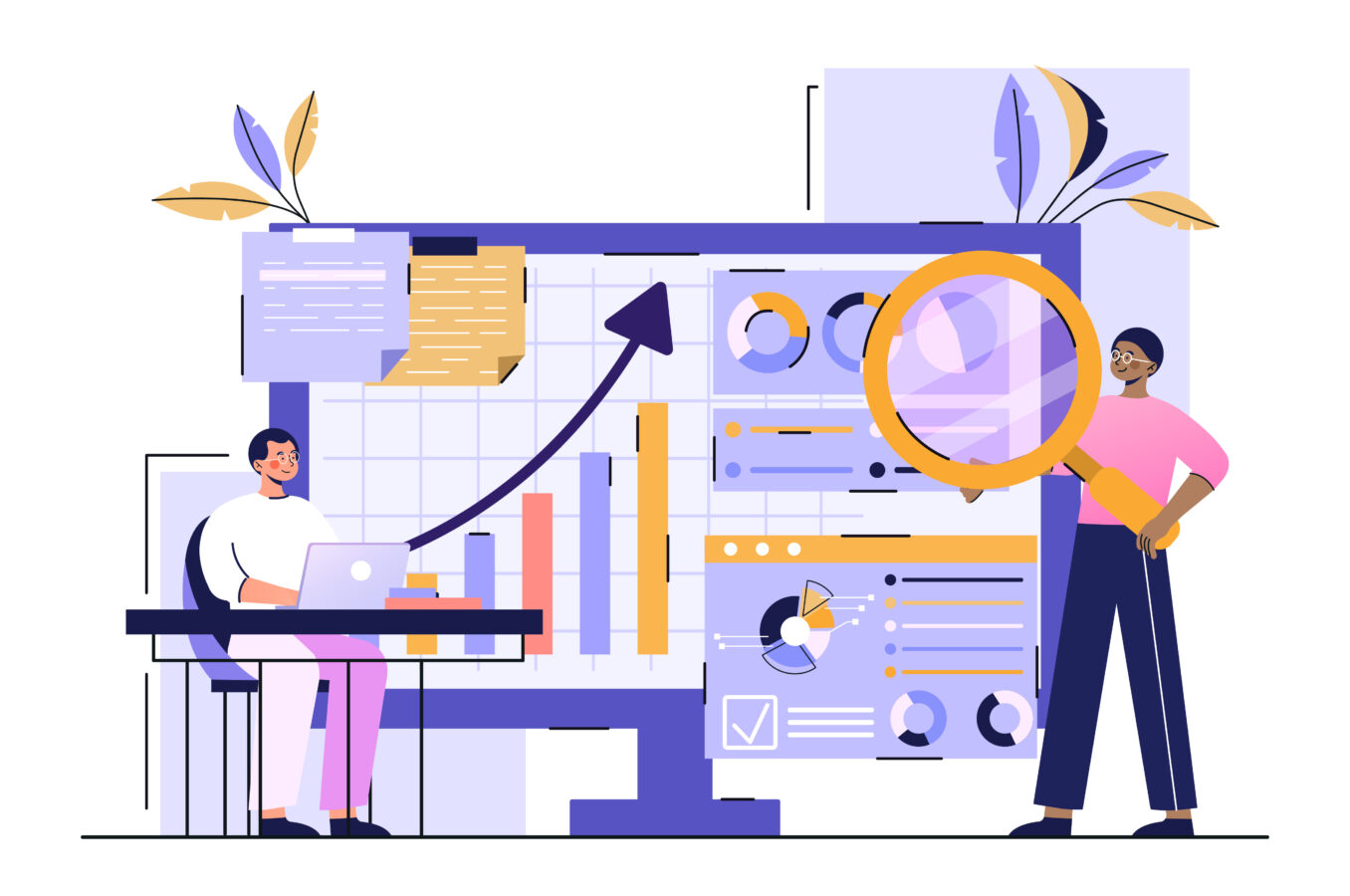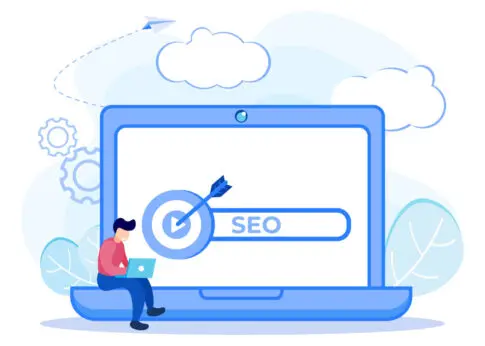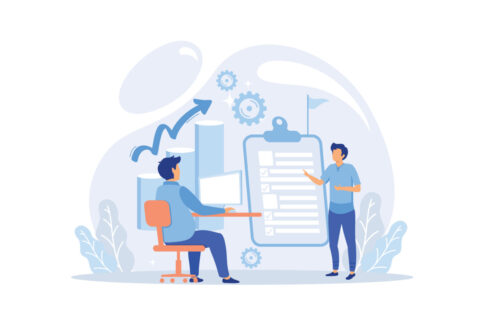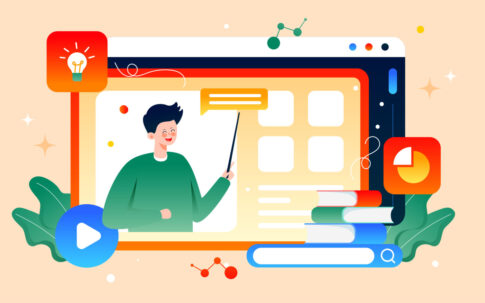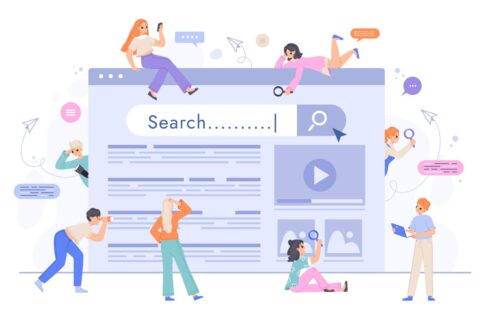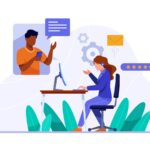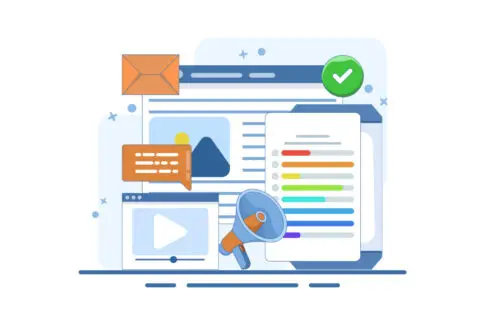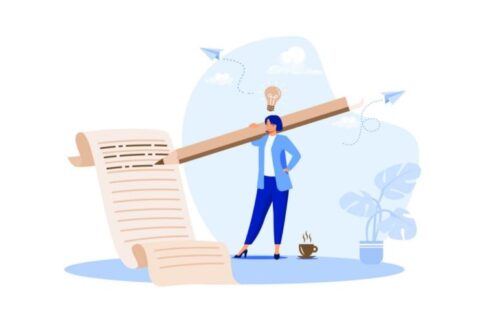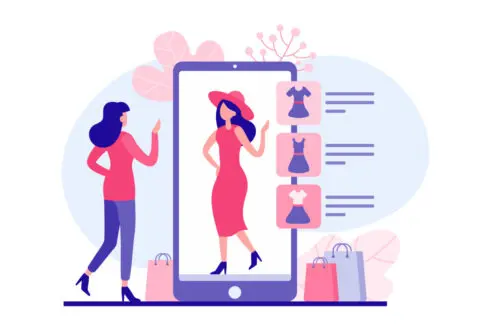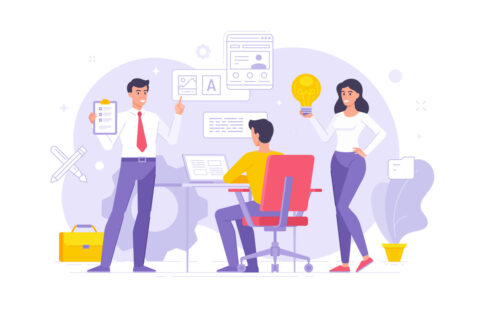アメブロにインスタ投稿を埋め込むと、写真やリールで訴求力が上がり、フォロワー導線も強化できます。本記事では、PC/スマホ別の3手順、埋め込みが表示されない時のチェック、著作権・非公開などの注意点、さらにストーリーズ告知やハッシュタグ連携まで、集客を伸ばす実践コツをわかりやすく解説していきます。
目次
インスタ埋め込みの基本と効果・注意
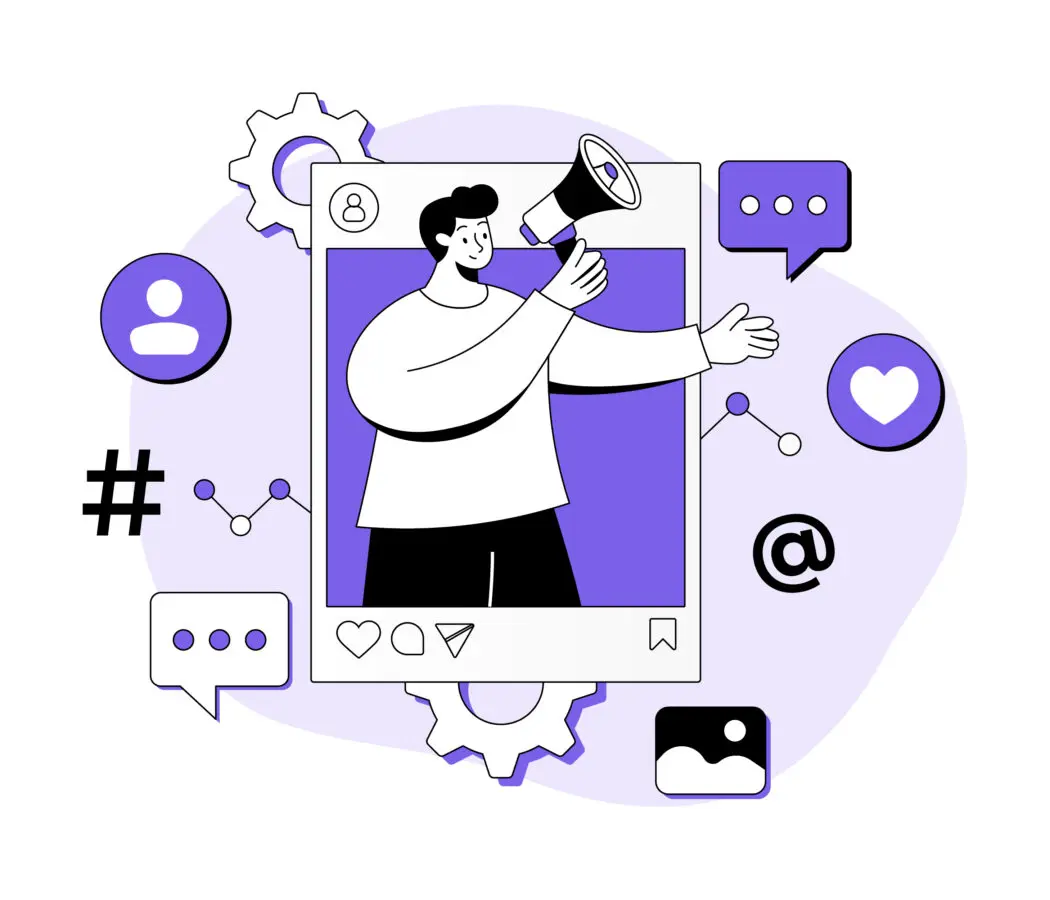
アメブロにインスタ投稿(写真・動画・リール)を埋め込むと、テキスト中心の記事に「伝わる瞬間」を加えられます。
視覚情報は数秒で内容を理解させ、スクロールの足を止める効果があるため、導入直後や本文1/3地点など“読者が離脱しやすい箇所”の保留率アップに役立ちます。
同時に、キャプションの一言とプロフィール導線をそろえることで、アメブロ→インスタへの回遊(フォロー・保存)も増やせます。
基本の流れは〈インスタ側で埋め込みコードを取得〉→〈アメブロのHTMLモードに貼り付け〉→〈表示確認〉というシンプルな3手順です。
一方で、外部スクリプトを読み込むため表示速度やレイアウトの揺れ、権利・公開設定などの注意点があります。ページの読みやすさを守りながら効果を最大化するには、埋め込み位置・数・周辺テキストの整え方を設計してから挿入するのがコツです。
| ポイント | 解説と実装のヒント |
|---|---|
| 見せ場をつくる | 導入直後/本文1/3/末尾に配置。キャプション上に“読む価値”を一文で補足 |
| 回遊を生む | 埋め込み直下に「最新はインスタで更新→プロフィールリンクへ」の一文を設置 |
| 表示速度配慮 | 1ページの埋め込みは2〜3件まで。画像も併用して過剰なスクリプト読込を避ける |
| レイアウト安定 | 埋め込み直上に短文を入れて“余白”を確保。連投は段落を挟む |
| 権利・公開 | 自分の公開投稿を基本に。第三者投稿は許可取得とクレジット明記を検討 |
- 埋め込みは本文1/3と末尾に各1件(合計2件)
- 直下にフォロー誘導の一文+プロフィールURL(またはリンク導線)
視覚訴求とフォロー導線を強化
埋め込みの目的は「見せ場づくり」と「フォロー導線の設計」を同時に達成することです。まず視覚訴求。
ファーストビューでは“結論が伝わる一枚”の埋め込みにし、本文1/3地点では「手順の要点が分かる動画/カルーセル」で理解を補強、末尾では“ビフォー/アフター”の埋め込みで成果を再提示します。
各埋め込みの直上に1行サマリー(誰に/どの場面で/何が分かるか)を置くと、スクロール中の読者が内容をつかみやすくなります。
次にフォロー導線。埋め込みの直下に短いCTA(行動喚起)を必ず添えます。例:「最新レシピはインスタで毎日更新→プロフィールのリンクから」「保存用チェックはハイライト『買い物リスト』へ」。
プロフィールにはアメブロのURLを、アメブロ側にはインスタへのリンクを置いて“往復導線”を作ると双方の成長が安定します。
告知は一度で終わらせず、ストーリーズ/固定ハイライト/リール説明欄でもブログ更新を案内すると、別導線からの流入が生まれます。
| 配置 | 狙い | 実装例(短文キャプション) |
|---|---|---|
| 導入直後 | 足止め・結論提示 | 「完成形はこちら。15分で作れる時短弁当」 |
| 本文1/3 | 理解補強 | 「手順はこの動画どおり→材料と分量は本文に一覧」 |
| 末尾 | 成果再提示→誘導 | 「他の作り置きはインスタで毎朝更新→プロフィールへ」 |
- 埋め込み直下にCTAを“1行だけ”固定(毎回書式を統一)
- プロフィールにブログの代表記事/リンク集を設置して回遊を増やす
著作権・非公開・設定の注意点
インスタ埋め込みは便利ですが、ルールと設定の確認が欠かせません。まず公開範囲。非公開(鍵)アカウントの投稿は埋め込み不可、後から非公開や削除に切り替えられるとブログ上で表示エラーになります。
商用利用の観点では、自分以外の人物・商品・ロゴが写る写真や、音源付きリールなどは権利が複合するため、第三者の投稿を使う際は必ず許可を取り、必要に応じてクレジットを明記してください。
読者体験の面では、外部スクリプト読込が増えると表示が遅くなることがあります。1記事の埋め込み数を絞り、上部に連続配置しない、画像サムネで代替する、といった工夫が有効です。
また、キャプションの自動改行でレイアウトが崩れることがあるため、埋め込みの前後に短文を挟み、要点は本文側にもテキストで補完しておくと安心です。
最後に、スマホ表示でのサイズ感を必ず確認し、余白が詰まって押し誤タップが起きないように調整しましょう。
- 投稿は自分のアカウントor許可済みか(肖像・著作権に配慮)
- 公開設定:非公開や限定公開ではないか
- 貼り付けはHTMLモードで、段落の直後に配置して余白を確保
- スマホで表示速度/レイアウト/タップしやすさを確認
PCでの埋め込み手順をわかりやすく

PCからアメブロにインスタ投稿を埋め込む流れはシンプルです。全体像は〈インスタ側でコードを取得〉→〈アメブロのHTMLモードに貼り付け〉→〈スマホ表示で確認〉の3段階。
作業前に、埋め込みたい投稿が“自分の公開投稿”であることを確認し、ブラウザは最新状態(キャッシュ削除や強制再読み込み)にしておくと表示トラブルを避けやすくなります。
貼り付け位置は、導入の直後や本文1/3地点、末尾が基本。直上に1行の説明(誰に/何が分かるか)を添えると、インスタ投稿の意味が伝わりやすくなります。
最後に、PCで表示OKでもスマホで崩れることがあるため、公開前に必ずスマホ実機でレイアウト・読み込み速度・タップしやすさをチェックしましょう。
以下で、コード取得~貼り付けの手順と、HTMLモード/キャプション表示のコツを具体的に解説します。
| 段取り | ポイント |
|---|---|
| 準備 | 対象投稿は公開設定/ブラウザ更新/貼付場所を事前に決める |
| 貼付 | HTMLモードでコードをそのままペースト→前後に短文で余白を確保 |
| 確認 | プレビュー→スマホ実機で読み込み/レイアウト/タップ確認 |
- 本文1/3に1件→表示とスクロール感を先に確認
- 問題なければ導入/末尾にも追加(合計2〜3件まで)
埋め込みコード取得と貼り付け手順
インスタ側のコード取得は数クリックで完了します。PCブラウザでInstagramにログイン→埋め込みたい投稿を開き、右上の「…」メニュー→「埋め込み」を選択します。「キャプションを追加」をON/OFFで選び、「埋め込みコードをコピー」をクリック。
次にアメブロで記事作成を開き、「HTML表示」(またはHTML編集)に切り替え、貼り付けたい位置にコードをそのままペーストします。ビジュアル編集のまま貼るとコードが壊れることがあるため、必ずHTMLモードで実施してください。
貼付後はプレビューで表示を確認し、必要に応じて前後に1行説明を追記します(例:「手順の全体像は下記動画をご覧ください」)。
複数の投稿を並べる場合は、段落や見出しを挟んで区切ると可読性が上がります。読み込みが重いと感じたら、1件は画像サムネ+テキストリンクに置き換えるなど、混在構成で最適化しましょう。
| 手順 | 操作 | チェック |
|---|---|---|
| コード取得 | 投稿の「…」→「埋め込み」→「コピー」 | キャプション有無を選択(後から変更は再取得) |
| 貼り付け | アメブロのHTML表示でペースト | コード改変しない/前後に短文を置く |
| 確認 | プレビュー→スマホ実機で表示確認 | 読み込み/余白/タップのしやすさを点検 |
- 投稿が非公開/削除/アカウント凍結ではないか
- コードをビジュアルモードで貼っていないか
- 別の投稿で再取得→差し替えで切り分け
HTMLモードとキャプション設定
アメブロでは、外部サービスの埋め込みコードはHTMLモードでのみ正しく解釈されます。ビジュアル編集で貼り付けると、タグが自動整形されて崩れることがあります。
HTMLモードに切り替えたら、埋め込みコードをそのまま貼り、直前直後に説明の短文を入れて読みやすく整えます。
キャプション(インスタ投稿本文)の表示は、Instagram側の「キャプションを追加」設定でON/OFFが決まります。
ONにすると文脈が伝わりやすい一方、縦に長くなり読み飛ばされやすい欠点があります。レシピ・手順系はOFFにして記事本文側へ要点を箇条書き、レビュー・ストーリー系はONで臨場感を優先、という使い分けが実務的です。
なお、複数埋め込み時にすべてキャプションONだとスクロール負荷が増えるため、1記事1〜2件までにとどめるのがおすすめです。
最後に、アメブロのスマホ表示でキャプション改行やリンクの押しやすさを必ず確認し、必要なら本文側にもリンクやハッシュタグを追記しておくと迷いを減らせます。
- 外部コードは必ずHTMLモードで貼る
- キャプションは記事の目的に合わせてON/OFFを使い分け
- 冗長になる場合は本文に要点を再掲し、スクロールを短縮
スマホでの埋め込み手順を解説

スマホだけでも、アメブロにインスタ投稿(写真・動画・リール)を問題なく埋め込めます。基本の流れは〈スマホのブラウザ版Instagramで埋め込みコードを取得〉→〈アメブロの編集画面をHTMLモードに切替〉→〈コードを貼り付けて表示確認〉の3段階です。
アプリ版Instagramには「埋め込み」ボタンが無い点がPCと異なるため、Safari/ChromeなどのブラウザからInstagramにアクセスするのがコツです。
作業前に、対象の投稿が“公開”であること(鍵アカではない)を確認し、できればWi-Fi接続で実施するとコピー/貼付時の読み込みが安定します。
貼り付け位置は、導入直後・本文1/3地点・末尾が基本。直上に要点の一文(誰に/何が分かるか)を添えるとスクロール中の読者にも内容が伝わります。
埋め込みは外部スクリプトを読み込むため、1記事あたり2〜3件に絞ると読み込み速度とレイアウトの安定が保てます。
最後に、公開前プレビューだけでなく、実機で最終確認をしてください(Safari/Chrome両方での表示、キャプション改行、タップしやすさなど)。表示されない場合は、非公開・削除・貼付位置の誤り・コードの改変がないかを順に切り分けましょう。
| 確認ポイント | 理由とヒント |
|---|---|
| ブラウザ版で操作 | アプリ版Instagramには埋め込みが無いため、Safari/Chromeでinstagram.comにログイン |
| HTMLモード貼付 | ビジュアル編集はコードが壊れることがあるため、必ずHTMLに切替 |
| 配置と余白 | 直上に1行説明、直下にCTA(「最新はインスタへ」等)で回遊を促進 |
- 端末のクリップボードを使うため、コードコピー後はすぐ貼付まで進める
- 一度に複数貼らず、まず1件だけ貼って動作確認→追加
ブラウザ版インスタでコード取得
スマホで埋め込みコードを取るには、Instagramアプリではなくブラウザ版を使います。Safari/Chromeでinstagram.comへアクセス→ログイン→埋め込みたい投稿(写真・動画・リール)を開きます。
投稿右上の「…」メニューをタップし、表示される項目から「埋め込み」を選択します(見当たらない場合は「リンクをコピー」→そのURLを新しいタブで開き直すと表示されることがあります)。
「キャプションを追加」をON/OFFで選び、「埋め込みコードをコピー」をタップ。これでHTMLコードがクリップボードに保存されます。
キャプションONは文脈が伝わりやすい反面、縦長になりがちです。レシピ・手順など本文で要点を説明する記事はOFF、レビューやストーリー重視の記事はON、と使い分けると読みやすくなります。
取得後は他アプリに切り替える前に、すぐアメブロ編集画面へ移動して貼り付けると失敗が減ります。
もし「埋め込み」が出ない、あるいはコピーしても空になる場合は、ログアウト→再ログイン、別ブラウザに変更、別の投稿で再試行し、投稿側の公開設定や削除・凍結がないかも併せて確認しましょう。
- 対象投稿は公開アカウントか(鍵アカ/限定公開は不可)
- 「…」→「埋め込み」が表示されるか(出ない時はURLを新タブで開き直す)
- キャプションON/OFFを用途に合わせて選択
| トラブル例 | 原因 | 対処 |
|---|---|---|
| 埋め込み項目が出ない | アプリから開いている/非公開投稿 | ブラウザ版で開く/公開設定を確認 |
| コードが空/途中まで | コピー失敗/ブラウザ拡張の干渉 | 再コピー/別ブラウザで再取得 |
アメブロ編集でHTMLを貼り付け
コードを取得したら、アメブロの投稿編集へ移動します。アプリ/ブラウザいずれでも構いませんが、貼付は必ず「HTML表示(HTML編集)」で行います。ビジュアル編集のままだとタグが自動整形され、表示崩れや空白表示の原因になります。
貼り付けたい位置にカーソルを置き、埋め込みコードをそのままペースト。前後に短文を入れて文脈を補い、スクロールの“つかみ”を作ります(例:直前に「手順の全体像は下の動画で確認できます」)。
複数埋め込む場合は、段落や小見出しを挟んで区切り、1ページ2〜3件を上限に。貼付後はプレビューで表示確認→スマホ実機でも読み込み速度・レイアウト・タップしやすさを点検します。
表示されないときは、HTMLで貼っているか、コードが欠けていないか、投稿が非公開/削除になっていないかを順に確認してください。
読み込みが重い場合は、末尾の埋め込みを画像サムネ+テキストリンクに置き換えると改善します。
最後に、埋め込み直下にCTAを1行(「最新はインスタで毎日更新→プロフィールから」など)入れて、フォロー導線を固定化しましょう。
- HTMLモードで貼付済み/コード改変なし
- スマホ表示でキャプション改行・余白・リンクの押しやすさを確認
- ページが重い場合は埋め込み数を減らすor静止画像に代替
表示されない時のチェックと対処
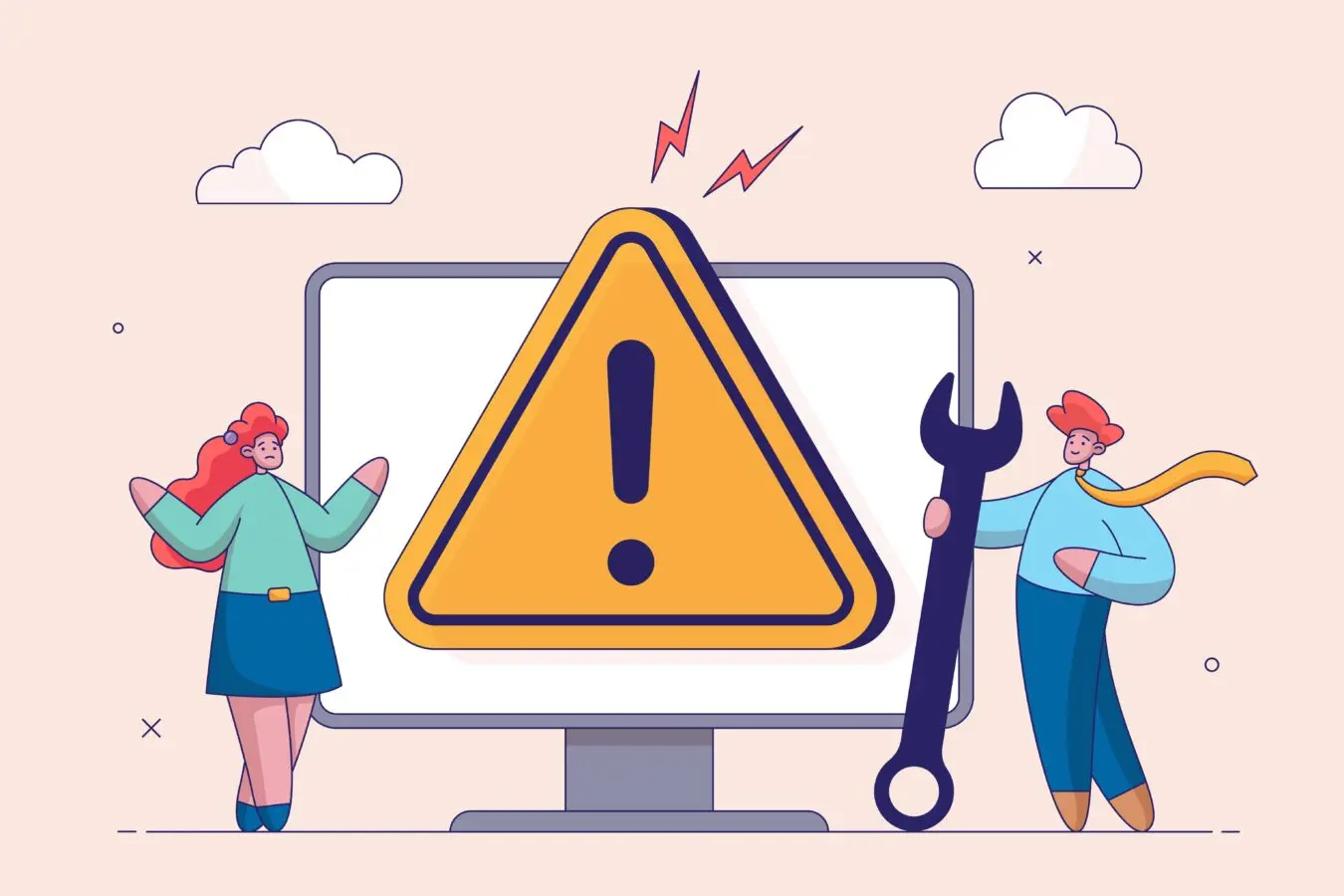
インスタ埋め込みが「表示されない/途中で空白になる/読み込みが止まる」場合、多くは〈投稿側の状態〉〈貼り付け方法〉〈表示環境〉のいずれかに原因があります。
まず投稿側では、アカウントが非公開(鍵)、投稿が削除・アーカイブ済み、または年齢制限・地域制限があると埋め込みは機能しません。
次に貼り付け方法。ビジュアル編集でペーストしてタグが壊れている、連続して多数の埋め込みを配置している、段落や見出しを挟まず iframe が詰まり読み込みが競合、などで表示が崩れます。
表示環境では、ブラウザ拡張(広告ブロッカー等)や古いキャッシュ、混雑時間帯の読み込み遅延が影響しがちです。対処は「原因の層」を切り分けるのが近道です。公開設定→HTML貼付の可否→別投稿での再現→他ブラウザ/別端末の順で確認してください。
以下に代表的な症状と対策を整理します。
| 症状 | 原因と対処 |
|---|---|
| 真っ白/枠だけ | 非公開/削除/年齢制限の可能性→公開投稿で再取得。HTML表示で再貼付。広告ブロッカーを一時OFF |
| 一部だけ表示 | 連続埋め込みで競合→段落/見出し/画像を挟んで分割。件数は2〜3件までに制限 |
| プレビューOKだが本番でNG | キャッシュ/一時的な読み込み失敗→ハード再読み込み、別ブラウザ/シークレットで再確認 |
| キャプションが崩れる | キャプションONで縦長に→キャプションOFF+本文側に要点を再掲 |
- 投稿の公開状態(鍵・削除・年齢/地域制限)を確認
- アメブロのHTML表示で再貼付(ビジュアル貼付は避ける)
- 別投稿のコードでテスト→問題の切り分け
- 別ブラウザ/シークレット/別端末で表示確認
非公開・削除・貼付位置の確認
インスタ側の「公開設定」が埋め込み可否を左右します。非公開(鍵)アカウントの投稿、限定公開・年齢制限・地域制限のある投稿は埋め込みが機能しません。
また、埋め込み後に投稿者が削除・アーカイブ・非公開へ切り替えると、アメブロ上では空白やエラー表示になります。
まずは対象投稿にブラウザで直接アクセスし、ログアウト状態や別端末でも閲覧できるかを確認しましょう。閲覧不可であれば、その投稿は埋め込み対象にできません。
貼付位置も重要です。アメブロはビジュアル編集でコードを貼ると自動整形でタグが壊れることがあり、iframe が意図せず分断されて表示されない例が見られます。
必ず「HTML表示(HTML編集)」に切り替えて、コードをそのままペーストしてください。連続で複数の埋め込みを並べると読み込み順の競合やレイアウト崩れが起きやすいため、段落・見出し・静止画像を挟み、1ページあたり2〜3件を上限にします。
埋め込み直前に1行サマリー(誰に/何が分かるか)を置くと、上下の要素との余白が保てて誤タップも減らせます。
動作確認の基本は「別の正常な投稿で再検証→問題の層を特定」です。別の公開投稿でコードを取得し直して貼付、それでもNGなら貼付手順や位置の問題、表示されれば元の投稿側の問題という切り分けが可能です。
最後に、スマホ実機(Safari/Chrome)でも必ず確認し、拡張機能や省データ設定の干渉がないクリーン環境での再現可否をチェックしてください。
- HTML表示でペースト(ビジュアル貼付はしない)
- 埋め込みの前後に短文や見出しを挟み余白を確保
- 1ページ2〜3件まで。連続配置は避けて分割
キャッシュ・noimageindexの対策
プレビューでは表示されるのに本番で見えない、更新しても古い状態のまま、といった場合はキャッシュが原因のことが多いです。
まずブラウザのハード再読み込み(Windows:Ctrl+F5/Mac:⌘+Shift+R)、シークレットウィンドウでの再確認、別ブラウザ・別端末での確認を行い、手元のキャッシュ影響を外します。
スマホでは、アプリ内ブラウザでなくSafari/Chromeの通常タブで確認すると切り分けが早いです。アメブロ側の一時キャッシュで遅延することもあるため、数分待って再読込する、画像1枚を差し込んで更新をトリガーする、といった小手も有効です。
広告ブロッカーや省データモード、VPN/フィルタアプリが外部スクリプトを止める例もあるので、検証時はいったんOFFにしてください。
一方、noimageindex は「ページ内の画像を検索結果の画像タブ等へ出さない」ための指示で、埋め込みそのものの表示を止める機能ではありません。ただし、埋め込みだけに依存すると、記事の代表画像が検索に露出しにくくなる可能性があります。
対策は「自分でアップした静止画像も併用する」ことです。本文冒頭に自前の画像(代表カット)を1枚置き、代替テキスト(alt)で内容を説明しておくと、検索面・SNSシェア時の見え方が安定します。
また、埋め込み数が多いほど読み込み遅延→離脱につながりやすいため、2〜3件に絞り、残りは静止画像+テキストリンク(「続きはインスタで」)に切り替えるのが実務的です。
それでも表示が安定しない場合は、埋め込みコードの再取得→差し替え、記事を複製して貼付位置を変える、時間帯を変えて再読込、と段階的に切り分けてください。
最終手段としては、当該箇所を静止画像に差し替え、本文側で要点を補完しつつ、インスタへのフォロー導線(プロフィールURL/リンク集)を明記すれば、読者体験を損なわずに回遊は維持できます。
- ハード再読み込み→別ブラウザ/シークレット→別端末の順で確認
- 代表画像を自前アップ+alt記述でSNS/検索の見え方を安定
- 埋め込みは2〜3件まで。残りは静止画像+テキストリンクに置換
集客効果を伸ばす活用アイデア
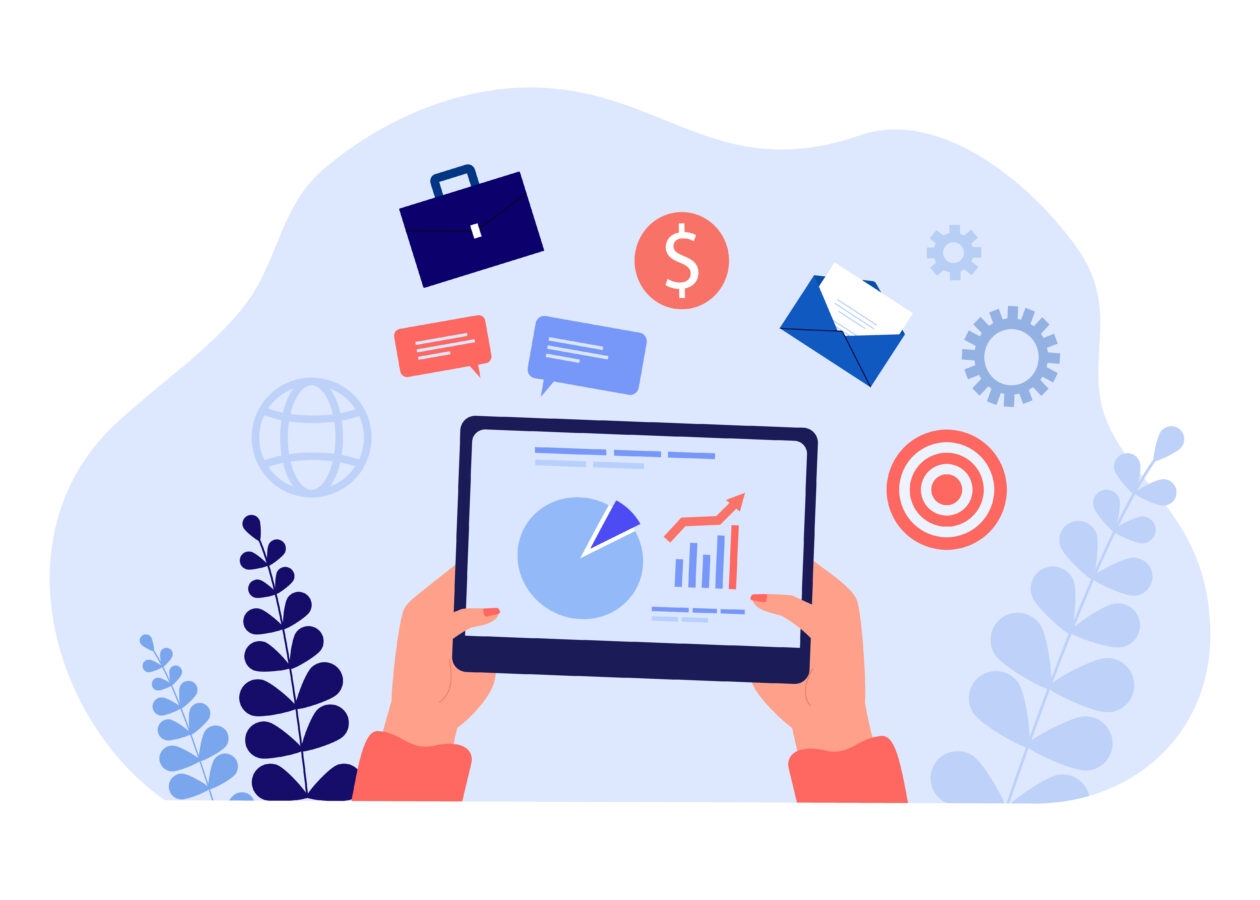
インスタの埋め込みは“表示して終わり”ではありません。アメブロとインスタを往復させる導線を整えることで、記事の滞在・回遊・フォロー・コンバージョンが伸びます。
ポイントは〈入口を増やす〉〈約束を可視化する〉〈行動を1つにしぼる〉の3つです。入口は、ストーリーズやプロフィール、固定ハイライト、リールの説明欄など“見つけられる面”を増やすこと。
約束は、「この記事を読むと何が得られるか」をサムネと1行キャプションで言い切ること。行動は、記事末や埋め込み直下のCTA(行動喚起)を毎回1つに固定し、迷いをなくすことです。
さらに、スケジュールと測定を小さく回していけば、どの切り口が効くかが見えてきます。
配置の基本は、導入直後で“結論の一枚”、本文1/3で“手順の短尺動画”、末尾で“ビフォー/アフター”。
それぞれの直下に「最新はインスタで毎日更新→プロフィールから」など1行CTAを添えて、フォローや保存へつなげます。反対導線として、インスタのプロフィールには代表記事(まとめ/チェックリスト/メニュー)へのリンクを置き、ハイライトに「ブログ更新」を常設。
新記事のたびにストーリーズで案内し、同日のうちに再掲(別角度・別画像)して接触頻度を確保します。
なお、読み込みが重いと離脱が増えるため、埋め込みは1記事2〜3件に制限し、残りは静止画像+「本文で解説」リンクで代替します。これだけでページ速度と可読性が改善し、直帰が下がりやすくなります。
最後に、効果測定は「アメブロ(表示・CTR・滞在)」×「インスタ(リーチ・プロフィールアクセス・リンクタップ)」で週次確認。数字の弱い箇所だけを1つ修正し、翌週に確認するリズムをつくりましょう。
| 場所 | 実装の狙い | 短文サンプル |
|---|---|---|
| 埋め込み直下 | フォロー/保存誘導 | 「最新レシピは毎朝更新→プロフィールのリンクへ」 |
| 記事末 | 回遊誘導 | 「作り置きのコツは関連記事へ/完成写真はインスタで」 |
| プロフィール | 往復導線 | 「ブログで詳しく解説中|固定リンクからチェック」 |
- 埋め込みは2〜3件まで+直下に1行CTAを固定
- プロフィールに代表記事リンクを常設(固定化)
- 新記事の当日はストーリーズ2回告知(公開直後/翌日)
ストーリーズ告知とプロフィール導線
ストーリーズは“今すぐ行動”を促す最短ルートです。新記事公開後は、まずストーリーズで「結論が伝わる1枚+短文」を投稿し、リンク誘導(リンクスタンプ/プロフィール誘導)でアメブロへ送ります。
2回目は角度を変えて、Q&Aやチェックリストの一部を載せると、別タイプの読者にも刺さります。重要なのは、すべての告知を同じ“型”で書くこと。キャプションは「誰に/場面/ベネフィット」の一文+「詳しくはブログで」の2文構成に統一し、視認性を上げます。
プロフィール欄は“常設のハブ”。自己紹介の冒頭に約束(何の発信か/更新頻度)を一文で置き、リンクには①最新記事、②まとめ記事(ハウツー目次)、③申込・問い合わせの3系統を優先して配置します。
ストーリーズの導線は“保存”も意識します。保存されやすいのは「表/チェックリスト/ビフォー→アフター」の静止画像。保存が増えると翌日の再掲でも到達が伸びやすく、プロフィールアクセスも増加します。
ハイライトには「更新情報」「よくある質問」「ビフォー/アフター」など、回遊が生まれる箱を用意し、ストーリーズから消えない導線を残しましょう。
測定はシンプルで十分です。ストーリーズの「リンクタップ」「プロフィールアクセス」「フォロー数」を週次で記録し、弱い指標に対して1つだけ改善します。
リンクタップが弱ければ“誰に/場面/数値”を含む導入に変更、プロフィールアクセスが弱ければプロフィールの冒頭文とアイコン画像を見直し、フォローが伸びないときはハイライトの整理と固定投稿の刷新を行います。
最後に、告知タイミングは“勝ち枠”に寄せましょう。インサイトを見て、反応が良い曜日・時間帯(通勤/昼休み/21時台など)に合わせて告知と再掲を組み込むと、同じ内容でも伸びが変わります。
| 項目 | 見る数字 | 改善アクション例 |
|---|---|---|
| リンク誘導 | リンクタップ率 | 導入に「朝10分で」「3手順で」など数値を追加 |
| プロフィール導線 | プロフィールアクセス | 冒頭文を“約束一文”に刷新/固定リンクを代表記事へ |
| フォロー獲得 | フォロー増加数 | ハイライト「はじめての方へ」を整備/固定投稿を最新化 |
- 1回目:{対象}へ|{場面}に役立つ{内容}。{数値・時間}でできます→詳しくはブログ
- 2回目:Q&A「{よくある質問}」→答えは本文の{見出し名}へ
ハッシュタグ運用と再掲スケジュール
ハッシュタグは“見つかる入口”を増やす道具です。1投稿で人気タグだけに寄せると埋もれやすいので、〈人気(広い母集団)〉〈準人気(中規模)〉〈ニッチ(目的に近い)〉を組み合わせて使います。
記事連動の場合は、「テーマタグ(#アメブロ #ブログ運営)」+「内容タグ(#タイトルの作り方 #チェックリスト)」+「状況/季節タグ(#新生活 #朝活)」の3系統からバランスよく選び、合計10〜15個を目安にします。
タグは本文と整合させ、同義語の乱用や無関係タグは避けてください。
再掲(リポスト/再シェア)は“時間差×角度差”が基本です。
公開0分で要点告知→2時間後にQ&A切り口→24時間後にチェックリストやビフォー/アフター→7日後に実例紹介→30日後に季節語を足して再掲、のように、同記事でも見せ方を変えて複数回届けます。
再掲のたびに、別のタグを1〜2個入れ替えると新しい母集団に届きやすくなります。
効果測定は、インスタ側の「リーチ」「発見タブでの表示割合」「ハッシュタグからのインプレッション」を週次で記録。
ハッシュタグ経由が弱ければ、ニッチタグの精度を上げる(地域/属性/用途の絞り込み)か、投稿本文の最初の2行に“誰に/成果/数値”を置いて保存・シェア価値を高めます。
アメブロ側では、新規ユーザー比率や該当記事の表示回数/CTRを確認し、タイトルの主題語とインスタのタグが一致しているかを点検します。
| タグ種別 | 目的 | 例 |
|---|---|---|
| 人気タグ | 大量の母集団に触れる | #アメブロ #ブログ #写真 |
| 準人気タグ | 関心の近い層へ広げる | #ブログタイトル #集客のコツ |
| ニッチタグ | 意図が近い見込み層へ刺す | #アメブロタイトル作成 #朝10分で整う |
- 0分:要点と1枚画像で公開(人気+準人気タグ中心)
- +2時間:Q&A切り口で再掲(ニッチタグを追加)
- +24時間:保存用チェック画像で再掲(準人気+ニッチ)
- +7日:実例/ビフォー→アフターで再掲(人気+ニッチ)
- +30日:季節語を足して再掲(新生活/梅雨/年末など)
- 無関係タグは使わない(短期の露出は増えても離脱が増える)
- タグは毎回コピペせず、投稿内容に合わせて微調整
- 効果のあるタグはメモ化してローテーションに組み込む
まとめ
インスタ埋め込みは「手順の正確さ×表示確認×活用設計」が鍵です。PC/スマホでコード取得→アメブロHTMLに貼付→公開前に表示確認。
非公開・削除・貼付位置を点検し、問題時は差し替えを。集客面はプロフィールリンク・ストーリーズ告知・ハッシュタグ併用で往復導線を強化。まずは最新投稿で1件埋め込み→動作確認→告知の順に実装しましょう。